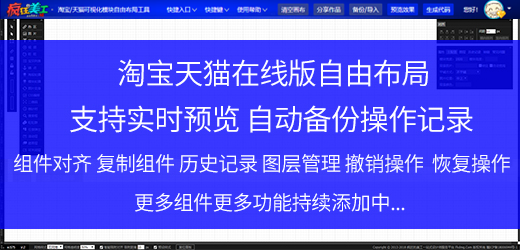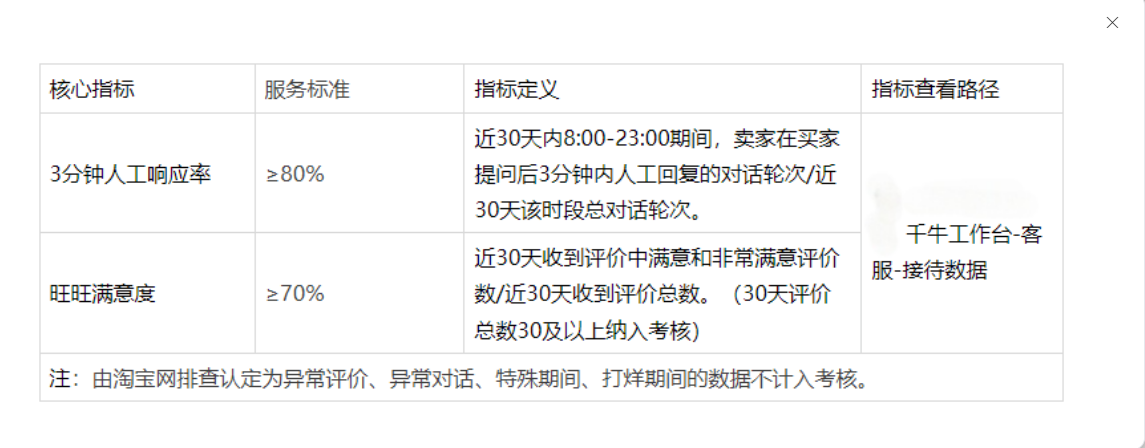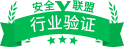关键词:文字/PS
适用行业:不限
适用卖家规模:星级、钻级
有不会的和感兴趣的小伙伴们和我一起制作起来吧~
1、画几个圆,在图层面板中选中图形右键→栅格化图形再右键合并图形。

2、滤镜→模糊→高斯模糊(数值可根据实际情况调节)。
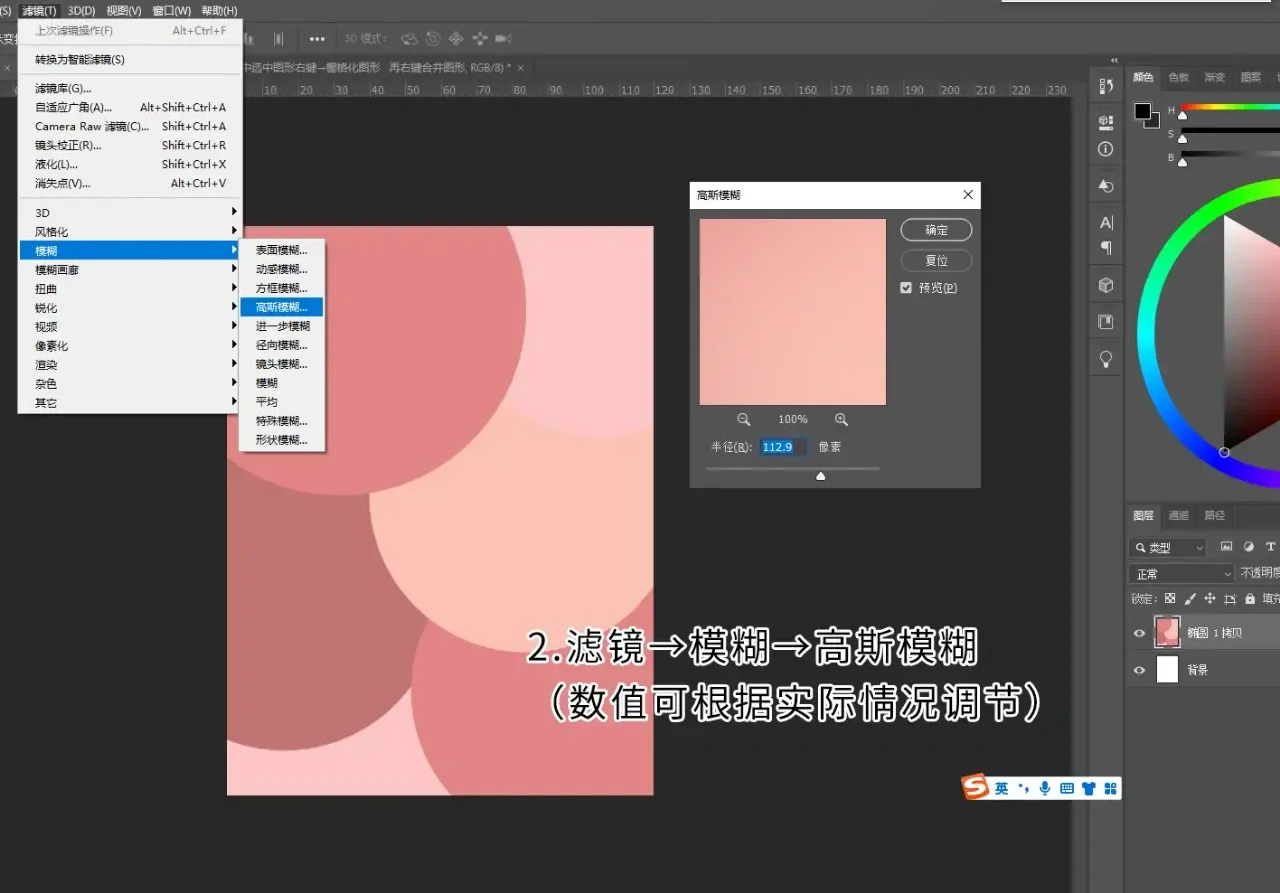
3、输入文字,填充改为0%。
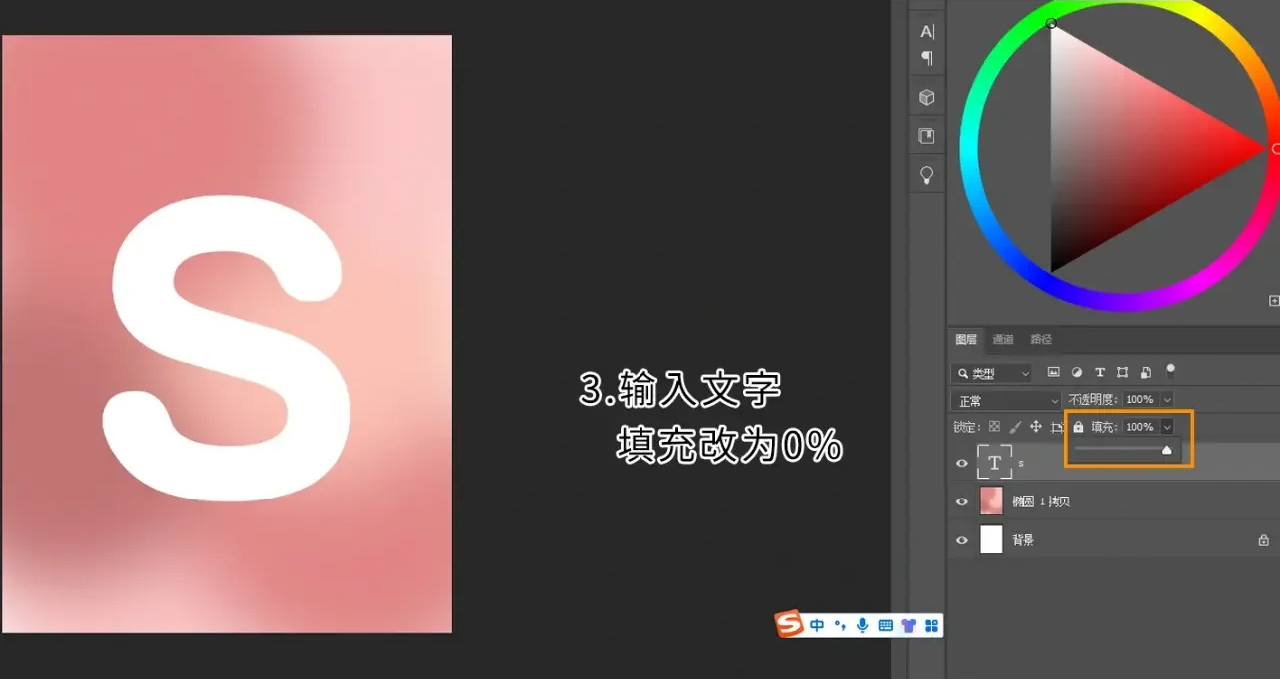
4、打开混合选项。

5、依次添加图层样式。

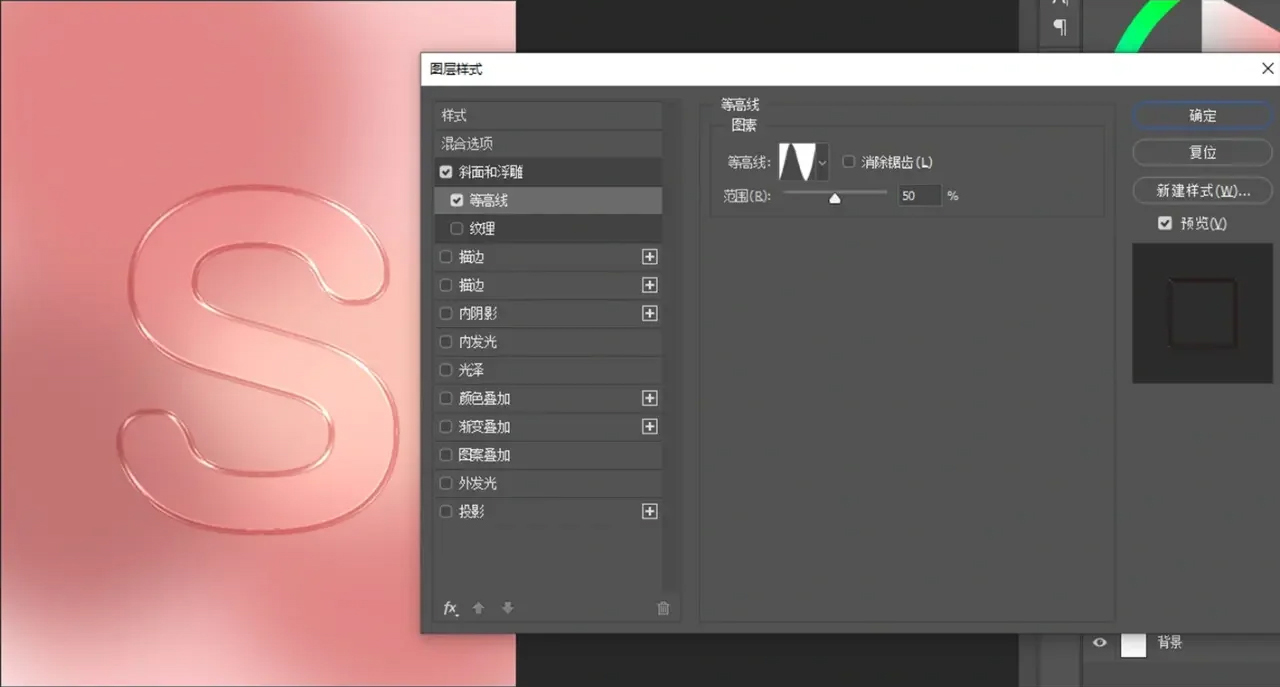
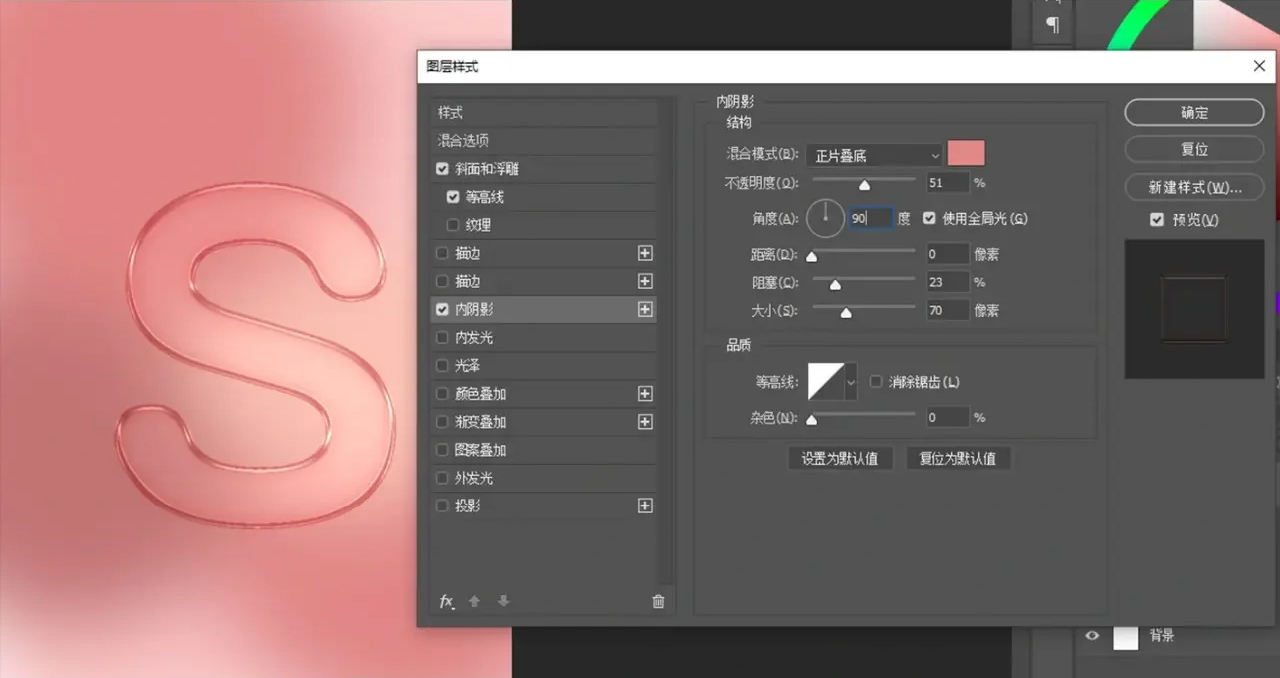
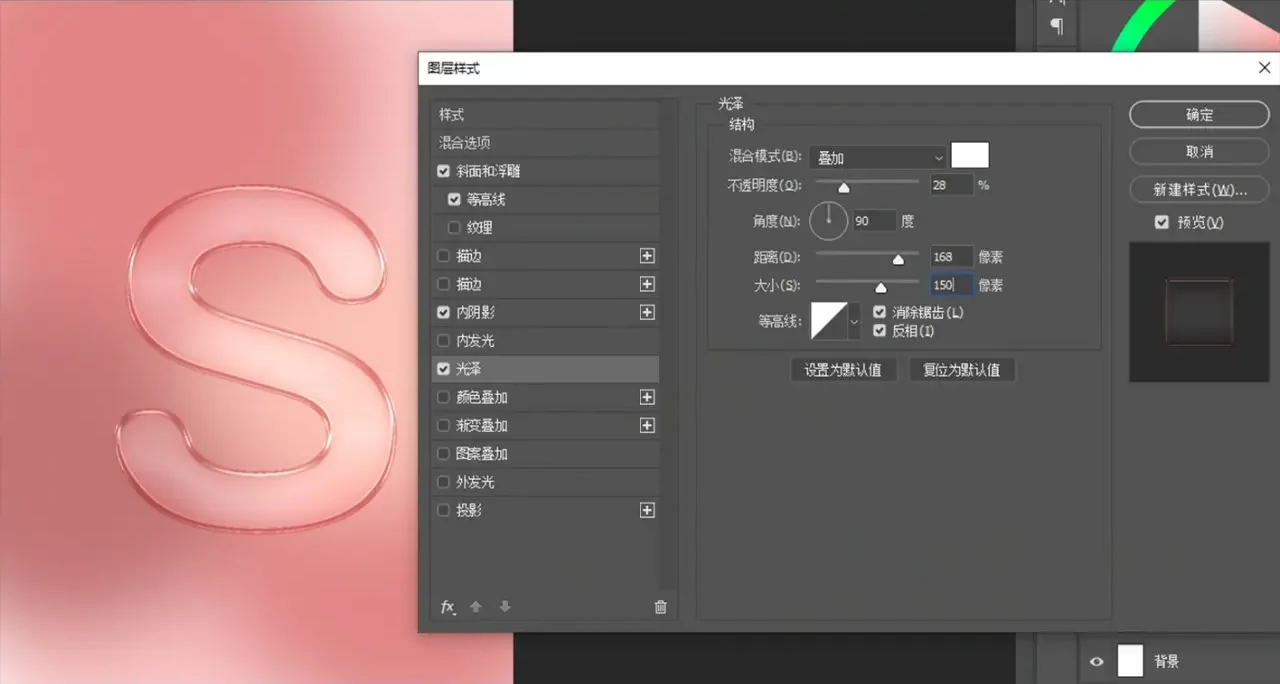


6、复制一层文字图层,右键清除图层样式,填充改为0%。
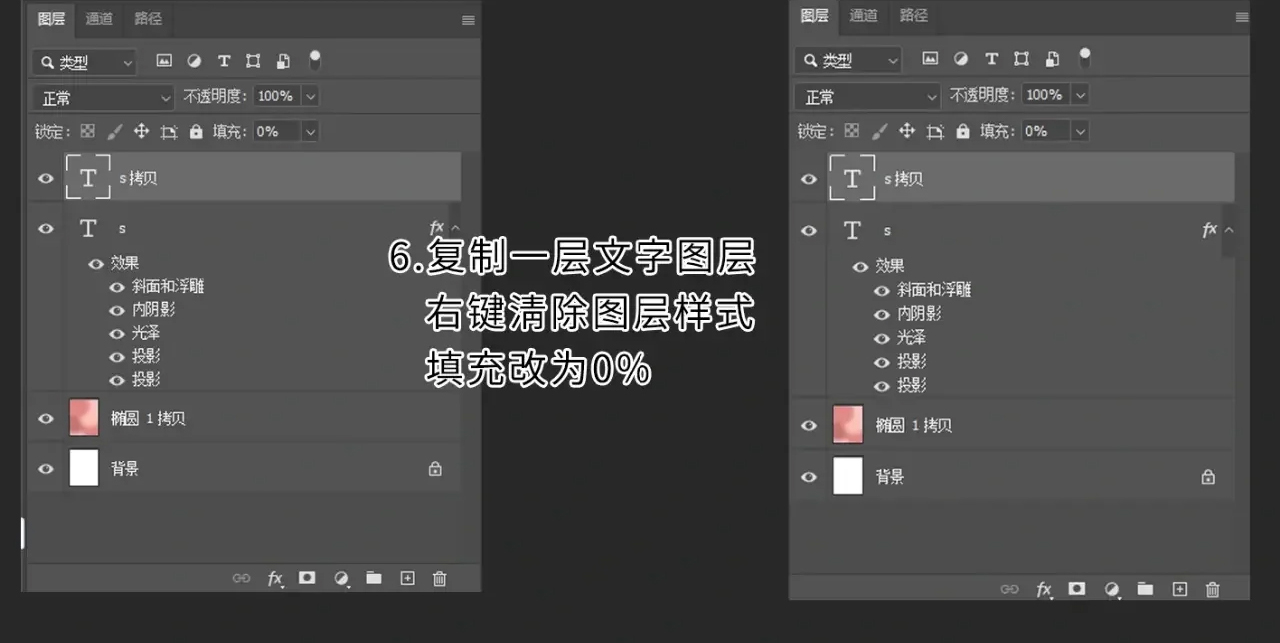
7、打开混合选项,添加斜面、浮雕和等高线效果。
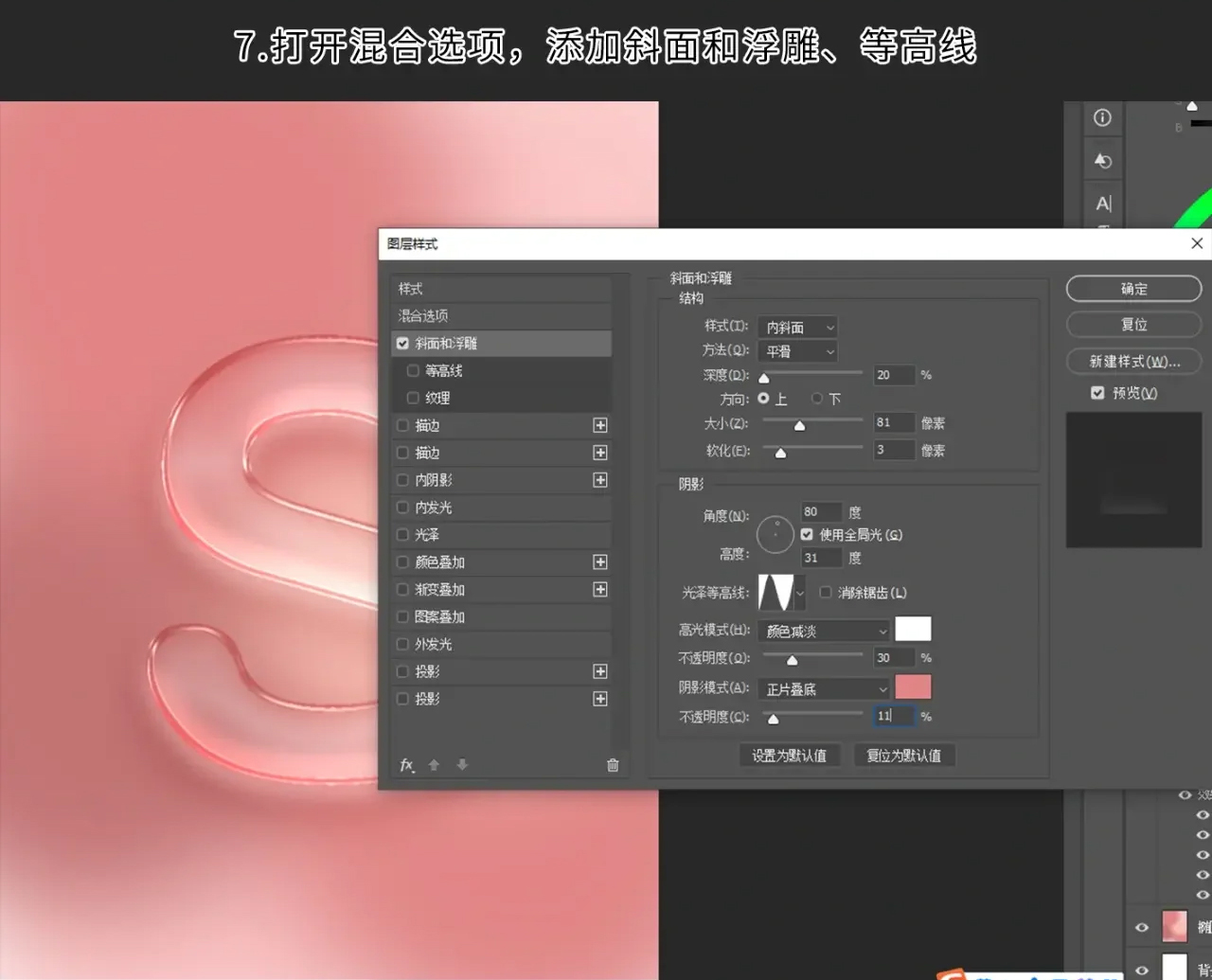

8、最后添加一点小装饰就完成啦,最终效果呈现。

只需要以上几步就完成了玻璃字体效果的制作,是不是很简单啊,感兴趣的小伙伴按照步骤一起动手制作起来吧~
以上就是今天的内容,关注疯狂的美工官网,每天分享不同的电商圈动态~